Подготовка к работе
В данном документе приведены упражнения, позволяющие освоить основные приемы работы в MS Excel 2007
В тексте приводятся лишь описания заданий, выполнять которые нужно в MS Excel. Поэтому при выполнении упражнений рекомендуется держать параллельно открытыми и не заслоняющими друг друга два окна: одно окно MS Word (с открытым текстом настоящего документа), а другое окно MS Excel.
Основные приемы работы с книгами
Загрузите MS Excel 2007 и откройте новую книгу.
Ввод, редактирование и копирование данных
Заполните первую строку следующими текстовыми заголовками: “Фамилия”, ”Дата рождения”, “Процент зрения”, ”Вес”, ”Рост”.
Заполните вторую строку рабочей книги данными для получения следующей таблицы:
 |
При заполнении ячеек не забудьте установить необходимые форматы (формат текста, даты, %, числа соответственно). Форматирование ячеек: Главная ► Число ► Число.
Скопируйте и вставьте через Буфер обмена содержимое второй строки (строки данных) в последующие две строки (Главная ► Буфер обмена). Отредактируйте данные в ячейках вставленных строк произвольным образом (т.е. произвольные фамилии и данные о росте, зрении и т.д.)
Скопируйте перетаскиванием содержимое последней заполненной строки данных в последующую строку. Отредактируйте данные во вставленной строке произвольным образом.
Скопируйте перетаскиванием только форматы ячеек последней заполненной строки данных в последующую строку. Для этого воспользуйтесь кнопкой «Параметры автозаполнения». Заполните данными полученную строку.
Вставьте новый столбец в полученную таблицу данных непосредственно после графы “Фамилия”. Заголовок этого столбца должен быть «Пол». Заполните столбец значениями «м» или «ж» и получите что-то вроде этого:
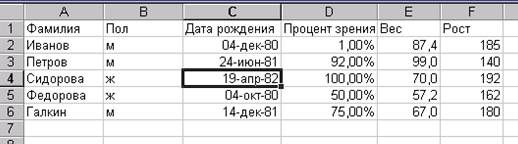 |
Простейшие вычисления, ссылки
Добавьте в таблицу еще один столбец с заголовком “Вес на единицу роста”. Этот столбец должен быть крайним справа. Введите необходимую формулу в первую ячейку данных, используя относительную форму ссылки (формат – три знака после запятой). Скопируйте введенную формулу в остальные ячейки нового столбца.
Добавьте в таблицу столбец с заголовком “Вес в квотах к Иванову” и запишите необходимую формулу в первую ячейку данных, используя абсолютную и относительную форму ссылок (формат – дробный). Скопируйте введенную формулу в остальные позиции последнего столбца.
Добавьте в таблицу столбец с заголовком “Рост в квотах к Иванову” (см. образец таблицы ниже). Присвойте ячейке с данными о росте Иванова (в образце это F2) уникальное имя (Формулы ► Определенные имена ► Присвоить имя). Запишите необходимую формулу во вторую ячейку данных, используя абсолютную и относительную формы ссылок (формат – дробный). Скопируйте введенную формулу в остальные позиции последнего столбца.
Какой из методов ссылок оказался удобнее в двух последних упражнениях по квотам? Почему?
Добавьте строку “Среднее” и вставьте в нее формулы для расчета средних значений по каждому из столбцов, начиная с третьего. Можете воспользоваться встроенной функцией “СРЗНАЧ”.
 |
Вы должны получить следующую таблицу данных: